Android Studio 的简单配置使用以及各文件用途
Posted Ray幸福的生活
tags:
篇首语:本文由小常识网(cha138.com)小编为大家整理,主要介绍了Android Studio 的简单配置使用以及各文件用途相关的知识,希望对你有一定的参考价值。
android Studio 的简单配置使用以及各文件用途(一) 一、Android studio下载 下载地址:developer.android.com(官网需要FQ) window:(暂不提供了,就算是下载了也得FQ更新) linux:https://dl.google.com/dl/android/studio/ide-zips/1.3.2.0/android-studio-ide-141.2178183-linux.zip mac:(暂不提供了,就算是下载了也得FQ更新) 提示:FQ后可以复制下载地址,到迅雷下载,网速极快,也可以直接复制以上地址到迅雷下载 不过说来说去有些配置还是得FQ下。 二、Android studio安装 window: 1、下载好安装包后: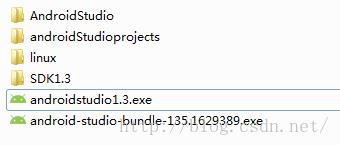
2、准备工作 java环境配置(注意得下载jdk,不是jre,推荐1.7版本) sdk不需要配置(自带下载) 3、双击1中的安装包安装即可 注意,若没FQ,此安装过程会等待很久,并且会更新失败。 解决方案:go\\to\\AndroidStudio\\bin
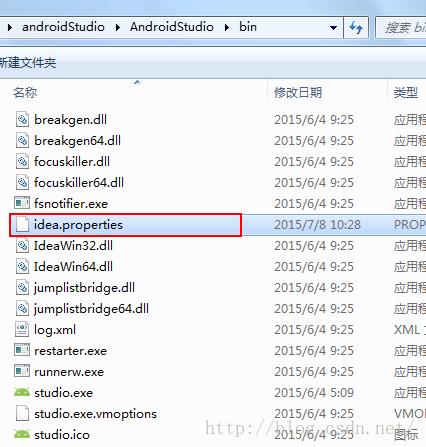
使用notepad++或者可编辑工具打开,建议不要使用记事本,在此文件的最底部添加 disable.android.first.run=true,然后再启动android studio,就可以进去了
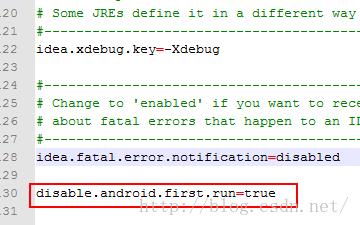
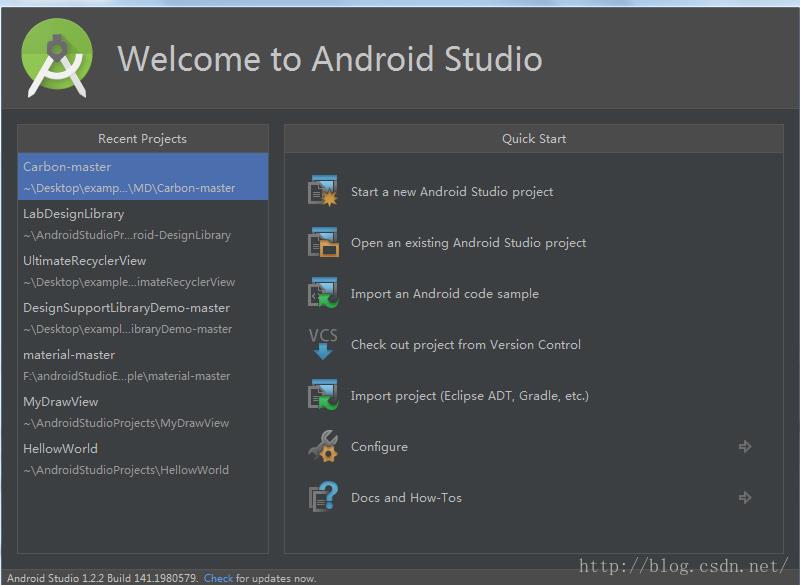
1、Quick start -->configure-->sdk Manager 在这里更新sdk,此处不需要FQ,速度也挺快的,到这里window安装就完成了。
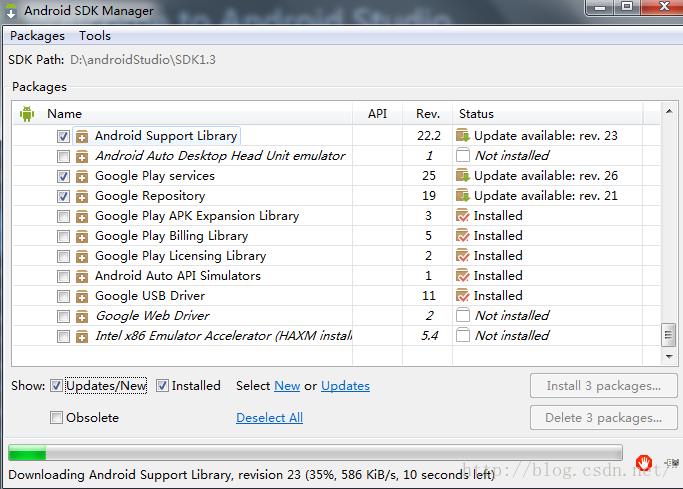
Linux: 此处我就不详细说明了,需要注意得几点,android studio和jdk安装路径需要安装到特定的文件夹下(/opt/yourdir,/user/src/yourdir),具体原因是因为intellij idea只认识这几个目录,所以大家得注意了。
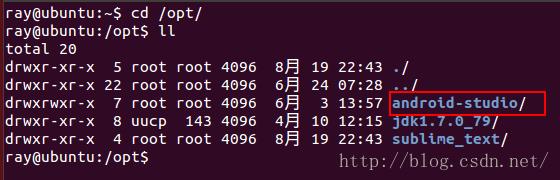
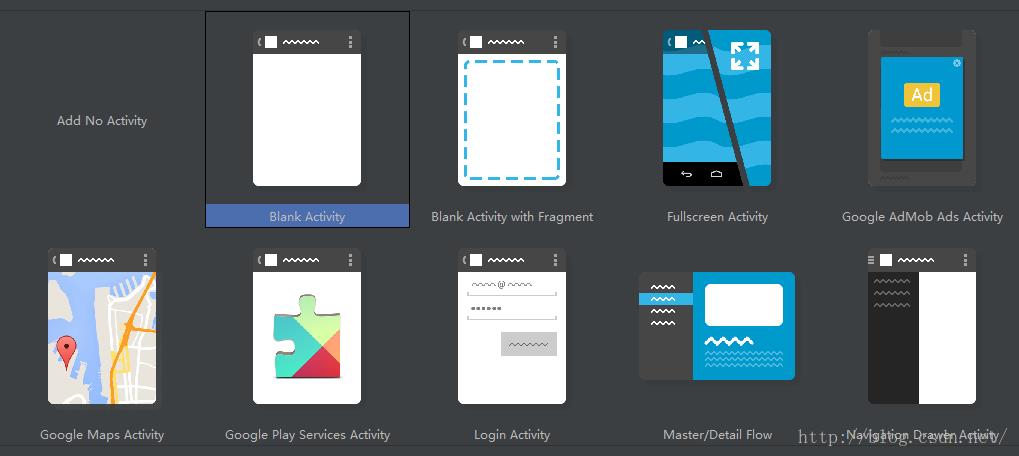
finish后就进入了helloworld
四、编译 我习惯真机,所以这里使用的是真机测试。出现此界面就大功告成了,你的开发环境就搭建成功了。
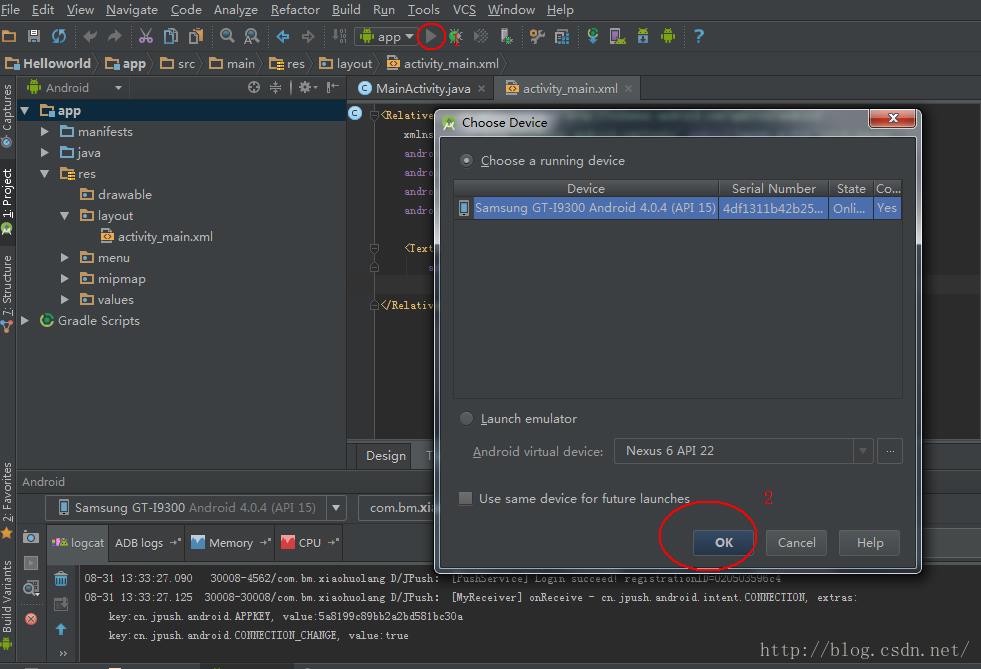
总结,这是我重复安装好多遍得出的结论(也借助baidu咯,但是百度里的信息参差不齐,所以我以新手的角度再来总结一遍),下一篇我将介绍android studio的各个文件的作用以及意义,如若有错误,麻烦请给我留言。
以上是关于Android Studio 的简单配置使用以及各文件用途的主要内容,如果未能解决你的问题,请参考以下文章
Android Studio 屏幕适配AndroidAutoSize基本用法介绍
Android Studio 安装配置详细步骤,以及使用的基本操作
在Android Studio进行“简单配置”单元测试(Android Junit)